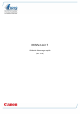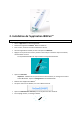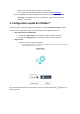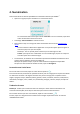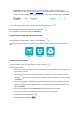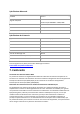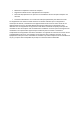Quick Start Guide
4. Numérisation
Cette section décrit les diverses possibilités de numérisation offertes par l'IRISPen
TM
.
Tapez sur le signe plus pour commencer un nouveau document.
Un nouveau document est toujours intitulé "Sans titre". Pour le renommer, tapez dans
le titre et saisissez le nom de votre choix.
Le message "Prêt à numériser" s'affiche à l'écran.
Faites glisser le stylo sur une ligne de texte comme décrit dans la section Configuration
rapide.
Le texte numérisé s'affiche dans l'application. Vous pouvez ajouter plusieurs lignes au
document jusqu'à ce qu'il soit complet.
Remarque : vous ne pouvez jamais numériser qu'une seule ligne à la fois.
Conseil : pour ajouter une numérisation sur une nouvelle ligne, cliquez sur le stylo sur
la surface après avoir numérisé la ligne.
Le cas échéant, les résultats de la numérisation peuvent être modifiés manuellement. Pour
ce faire, tapez à l'intérieur du texte et modifiez-le.
Notez que les options Couper, Copier et Coller standard sont également disponibles.
Lorsque vous avez terminé de modifier le texte, tapez sur Enregistrer.
Lecture du texte à voix haute
Pour lire le texte à voix haute, tapez sur l'icône du haut-parleur ( ).
Sur les terminaux iOS, la fonction de synthèse vocale est prise en charge par Siri et peut être utilisée
en mode Hors connexion. Les langues suivantes sont prises en charge pour la synthèse vocale :
anglais, espagnol, français, allemand, italien, japonais, coréen, mandarin, cantonais, arabe, danois,
néerlandais, norvégien, russe, suédois, turc, thaïlandais, portugais, polonais, tchèque, slovaque et
hébreu.
Traduction du texte
Remarque : vérifiez que le mode Connexion est activé pour utiliser cette fonctionnalité. Une
connexion Internet (Wifi, 3G ou 4G) est nécessaire pour activer le mode Connexion.
Pour traduire le texte que vous avez numérisé, tapez sur l'icône Traduire ( ).
Ensuite, tapez sur la langue à droite et sélectionnez la langue requise dans la liste. Le texte est
immédiatement traduit.